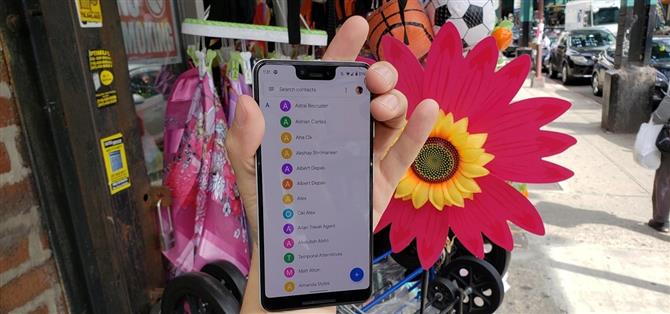Telefonen din er lastet med kontakter du har samlet opp gjennom årene. De er en eiendel, og du bør bruke biblioteket ditt med tilkoblinger utenfor grensen til din mobile enhet. Heldigvis bruker Pixel et standardisert medium for å lagre kontakter som kan brukes av slike som LinkedIn, Outlook, Hubspot, iCloud og mer.
Google Kontakter lar deg eksportere navn, adresser, telefonnumre, e-post og annen personlig informasjon fra kontaktlisten din som en VCF eller virtuell kontaktfil. Dette er mer kjent som en vCard-fil, og skjønnheten i det er de aller fleste tjenester som lar deg lagre kontakter som lar deg importere fra en VCF-fil. Så her kan du bryte kontaktene dine gratis.
- Ikke gå glipp av: Skjul kontakter som ikke har telefonnumre på Android
Eksportere kontaktene dine
Først åpner du Kontakter-appen på Pixel. Trykk på hamburger-knappen (tre linjer) øverst til venstre, og velg deretter «Innstillinger». Bla ned og trykk på «Eksporter».



Nå, trykk på ønsket Kontakter-konto du vil eksportere, og trykk deretter på «Eksporter til .vcf.» Når du gjør dette, blir du ført til en «Nedlastinger» -skjerm – trykk på «Lagre» -knappen. Filene dine blir lagret i telefonens «Nedlastinger» -mappe.


Ved å bruke hvilken som helst filleser, kan du finne VCF-filen din i nedlastingsmappen på den interne lagringen og dele den med OneDrive eller e-postadressen din for å få listen utenfor telefonen. Med det i hånden kan du nå importere kontaktene dine til en annen tjeneste. Nedenfor er noen guider for hvordan du importerer VCF-filer til noen få vanlige plattformer.
- Hubspot
- Outlook
- iCloud
- Hit Android How på Facebook, Twitter, Reddit, Pinterest eller Flipboard
- Registrer deg for Android How ‘ukentlig nyhetsbrev for Android
- Abonner på YouTube for de nyeste videoene fra Android How
Forsidebilde og skjermbilder av Spencer Depas / Android How